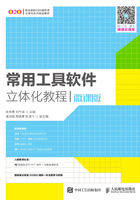
上QQ阅读APP看书,第一时间看更新
实训一 重新划分磁盘分区
【实训要求】
为了保障计算机的正常运转,通常系统盘安装操作系统后需要留有足够的剩余空间,而其他磁盘分区由于保存的文件不同,空间大小也将有所分别,如用于存放工作资料的分区可分配更多的空间,而用于存放娱乐文件的分区则可以少分配一些空间。本实训将重新划分硬盘的磁盘分区,增大系统盘的空间容量,对其他磁盘分区容量重新进行分配。

【实训思路】
本实训可运用前面所学的使用DiskGenius软件为磁盘分区的知识来操作。先删除系统盘外的其他分区,然后增大系统盘分区的空间,最后对空闲容量进行重新分区。操作过程如图1-26所示。

图1-26 重新划分磁盘分区操作思路示意图
【步骤提示】
(1)启动DiskGenius,在打开的主界面中先选择分区磁盘,再单击“删除分区”按钮 ,然后选择【硬盘】/【保存分区表】菜单命令。
,然后选择【硬盘】/【保存分区表】菜单命令。
(2)选择系统盘C盘,选择【分区】/【调整分区大小】菜单命令,单击选中
 单选项,在“调整后容量”数值框中输入更大的容量,然后单击
单选项,在“调整后容量”数值框中输入更大的容量,然后单击 按钮。
按钮。
(3)选择“空闲”磁盘,单击“新建分区”按钮 新建逻辑分区,根据需要划分磁盘的大小,完成后单击“保存更改”按钮
新建逻辑分区,根据需要划分磁盘的大小,完成后单击“保存更改”按钮 ,再在打开的对话框中单击
,再在打开的对话框中单击 按钮格式化分区,最后重启计算机使设置生效。
按钮格式化分区,最后重启计算机使设置生效。